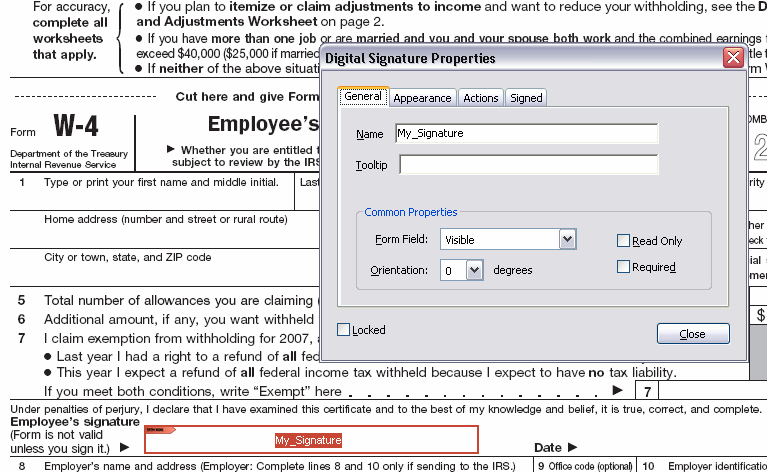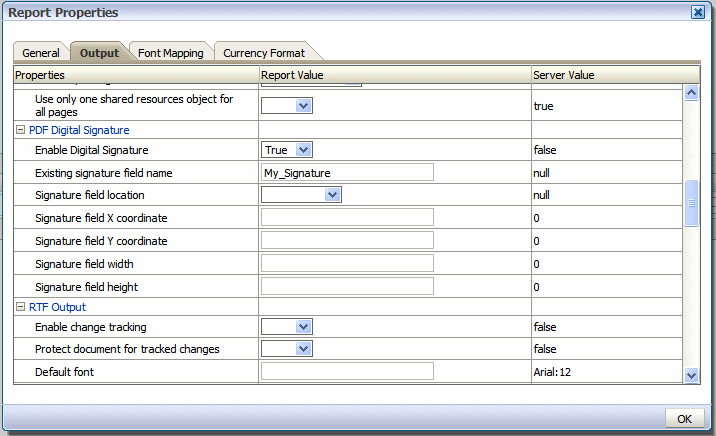デジタル署名用のフィールドの追加または指定
Publisherでは、PDF出力ドキュメントのデジタル署名がサポートされています。デジタル署名により、送受信するドキュメントが本物であることを検証できます。Publisherでは、一元管理されたセキュアな場所にあるデジタルIDファイルにアクセスし、実行時にそのデジタルIDによってPDF出力に署名できます。デジタル署名によって、署名者のアイデンティティを確認され、署名後にドキュメントが変更されていないことが確認されます。
デジタル署名を実装するには、Publisher製品でいくつかのタスクを行う必要があります。このトピックでは、デジタル署名用にPDFテンプレートに新しいフィールドを追加する方法、または既存のフィールドを構成する方法について説明します。
署名フィールドのオプションについて
PDFテンプレートでは、出力レポートのデジタル署名フィールドを設計する際に次のオプションがあります。
-
署名フィールドをPDFレイアウトに追加します。
このオプションは、デジタル署名を特定のフィールドで表示する必要があり、PDFテンプレートに署名フィールドがない場合に使用します。
-
既存の署名フィールドをPDFテンプレートで使用します。
このオプションは、使用する署名フィールドがPDFテンプレートにすでに存在する場合に使用します。既存のフィールドをデジタル署名に指定するには、「ランタイム構成」ページでフィールドを定義します。
-
x座標とy座標を設定して、出力レポートのデジタル署名の位置を指定します。
このオプションは、署名フィールドを使用するのではなく、デジタル署名フィールドの位置にx座標とy座標を指定する場合に使用します。この位置はデジタル署名ランタイム・プロパティを使用して設定します。
3つのオプションすべてで、テンプレートをアップロードした後に「レポート・プロパティ」ページでレポートの構成プロパティを設定する必要があります。